Sincronizarea unui Fitbit este un proces simplu care are loc de fiecare dată când deschideți aplicația Fitbit.
Cu toate acestea, puteți întâmpina o problemă în care Fitbit nu se va sincroniza cu dispozitivul dvs. iPhone sau Android. În astfel de cazuri, aplicația Fitbit vă va avertiza că fitness tracker nu poate fi găsit sau procesul de sincronizare nu poate fi finalizat.
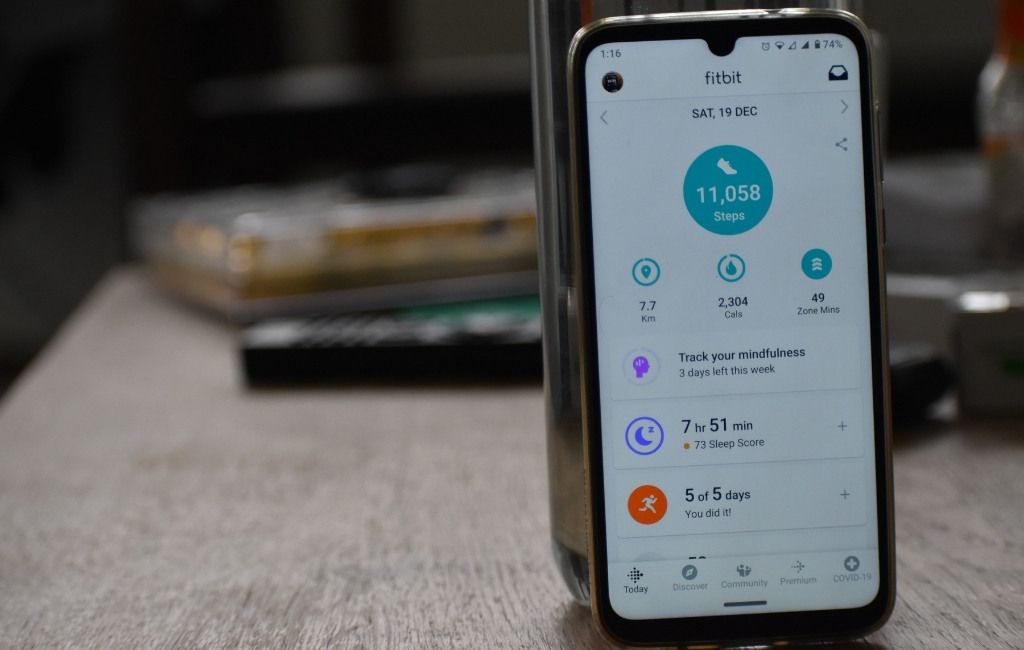
Există mai multe motive pentru care Fitbitul dvs. nu reușește să se sincronizeze. Cele mai frecvente includ:
În cele din urmă, Fitbit nu va reuși să vă transfere datele în Aplicația Fitbit de pe telefonul smartphone și nu veți primi actualizări regulate despre date de sănătate și fitness când aveți nevoie de ea.
Din fericire, există câteva remedieri pe care le puteți implementa pentru a vă sincroniza Fitbit din nou cu smartphone-ul dvs.
Ce trebuie să faceți când Fitbit nu se sincronizează
Notă: instrucțiunile din acest ghid se aplică Fitbit Charge 2 și iPhone XR. Cu toate acestea, puteți utiliza acești pași pentru a remedia problemele de sincronizare cu modelele Fitbit mai noi.
Înainte de a trece la pașii specifici de depanare pentru dispozitivul iPhone sau Android, iată câteva lucruri esențiale pe care le puteți încerca:
Activați Bluetooth pe dispozitivul dvs. iPhone sau Android
Fitbit sincronizează datele prin Bluetooth cu smartphone-ul dvs. Dacă Bluetooth este dezactivat, dispozitivul nu se va conecta la smartphone-ul dvs., dar îl puteți porni rapid din setările dispozitivului dvs.
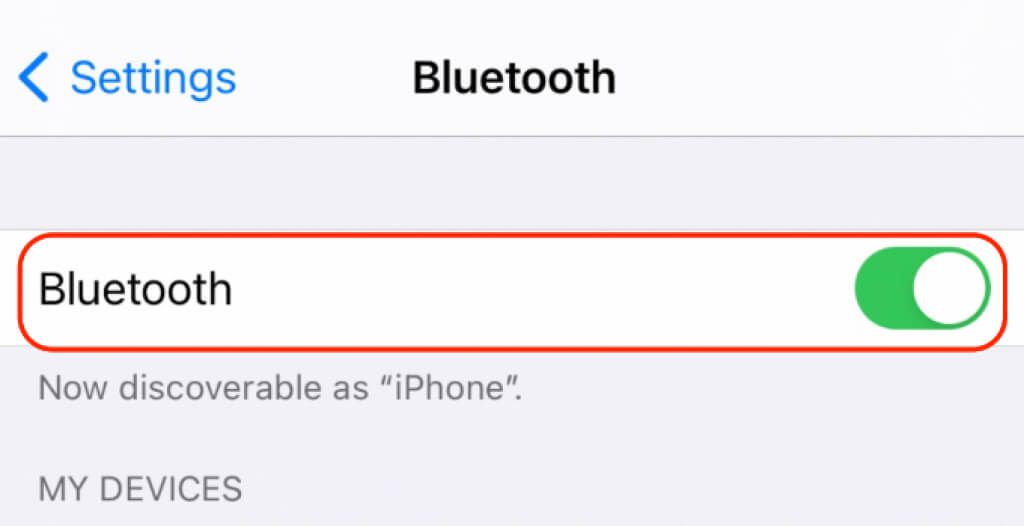
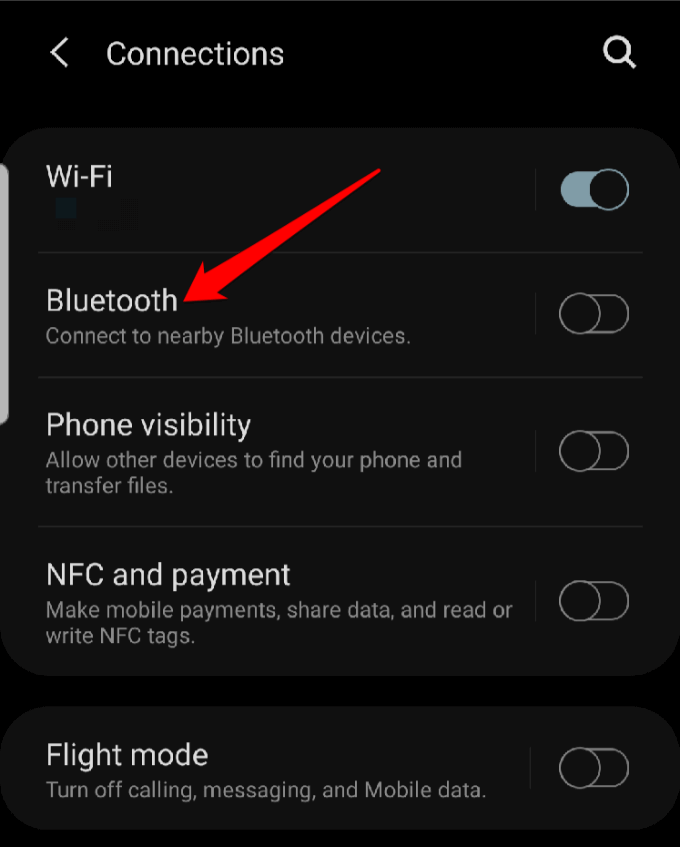
Verificați când dispozitivul Fitbit a fost sincronizat ultima dată
Puteți verifica când Fitbitul dvs. ultima sincronizare pentru a vă oferi o indicație a momentului în care este posibil ca problema să fi început.
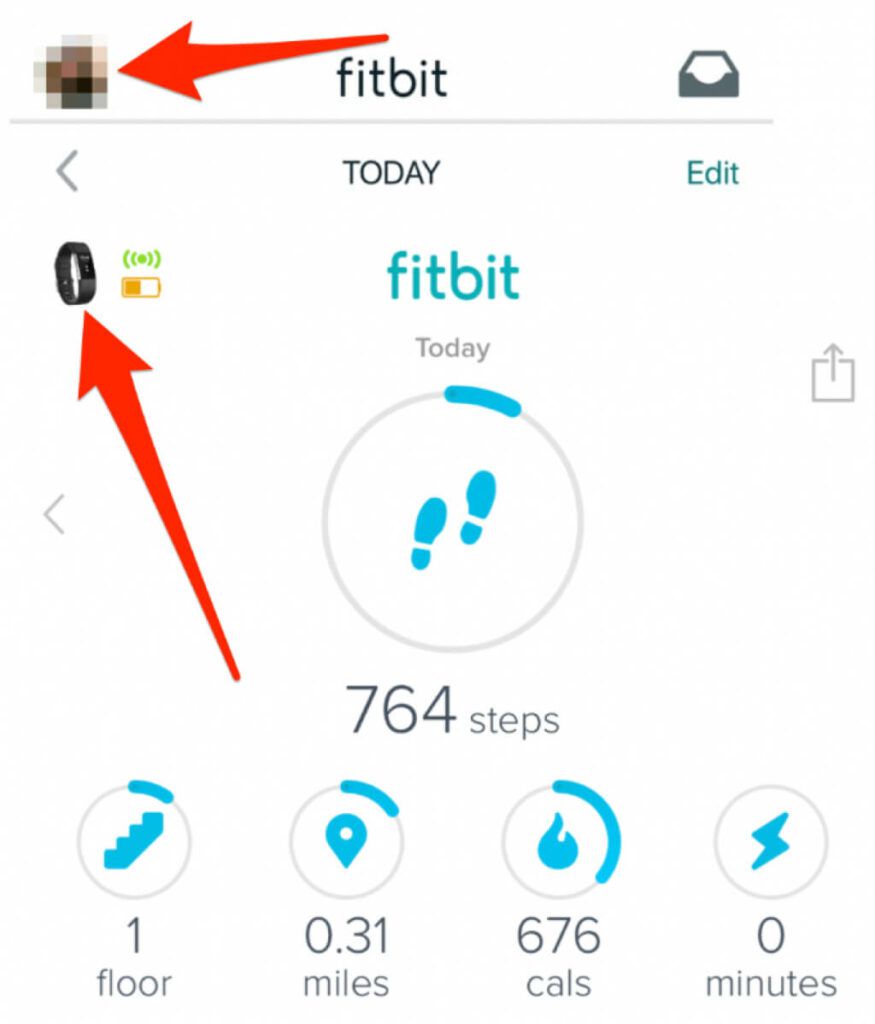
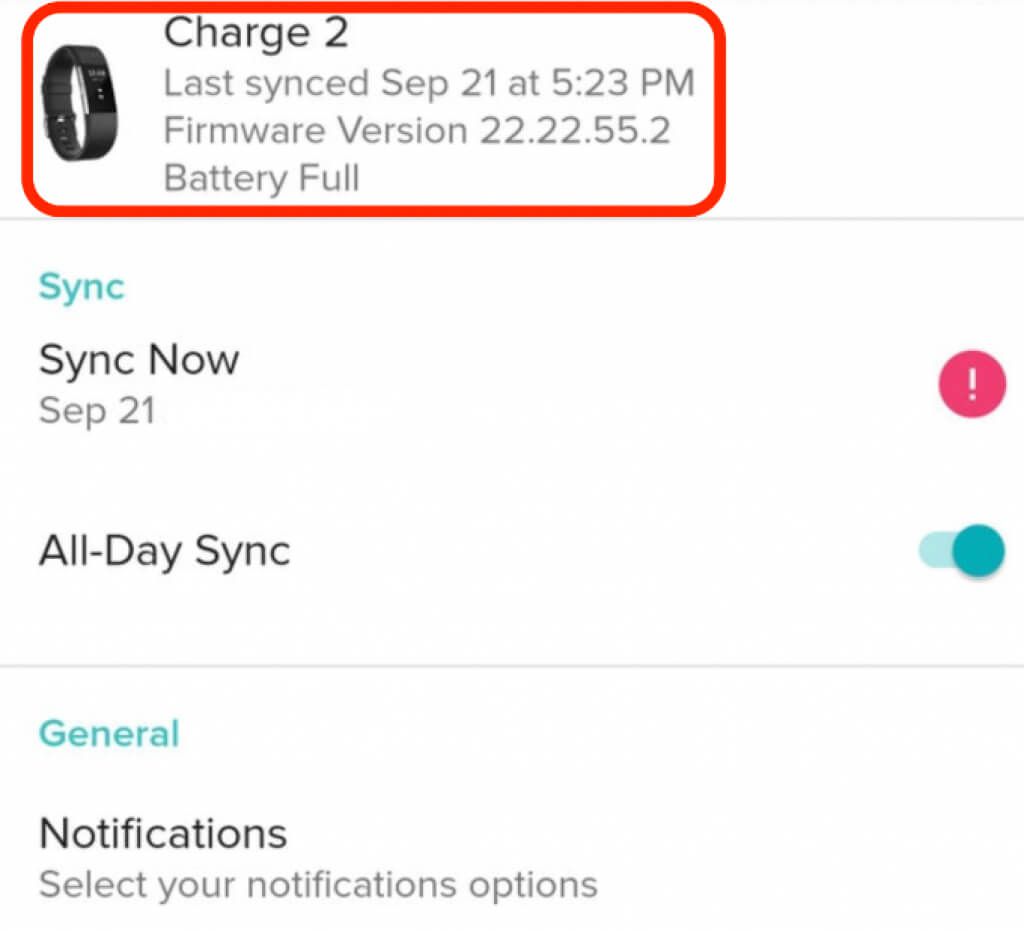
Forțați o sincronizare manuală
Chiar și după deschiderea aplicației Fitbit, puteți constata că nu va iniția o sincronizare. Cu toate acestea, puteți forța o sincronizare manuală pentru a determina aplicația să înceapă sincronizarea.
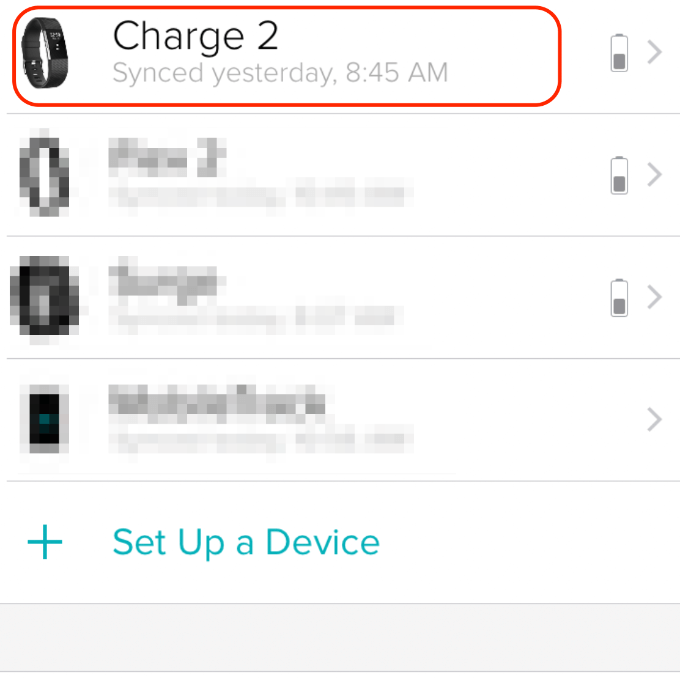
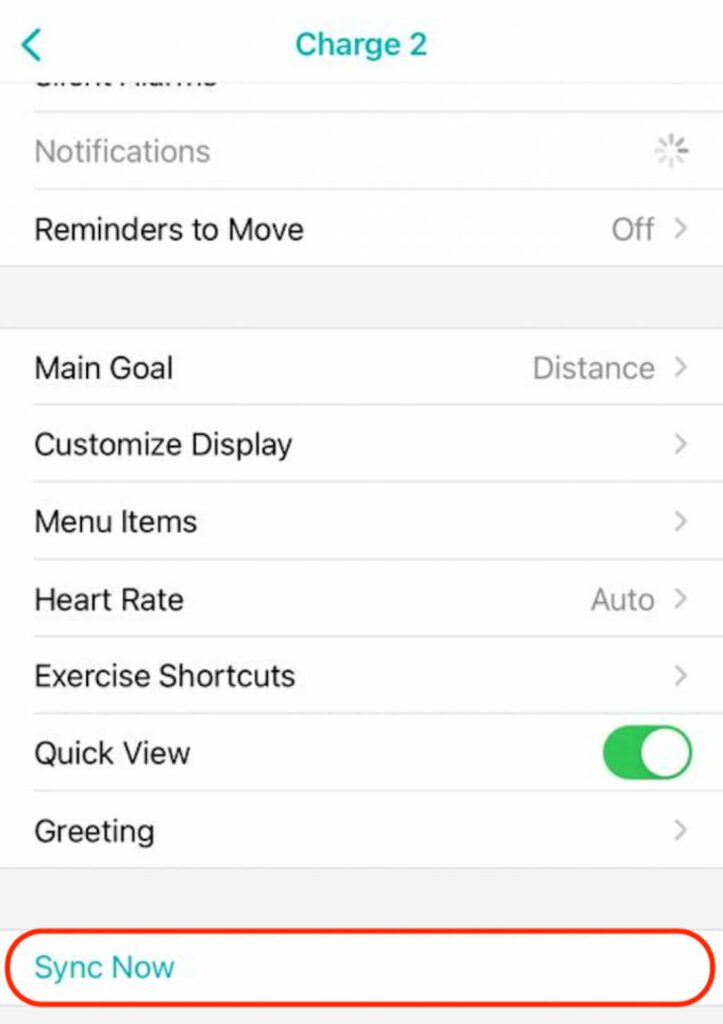
Instalați aplicația Fitbit
Fie că ați cumpărat Fitbit tracker nou sau folosit, este posibil să aveți sau nu aplicația Fitbit instalată pe dispozitivul dvs.
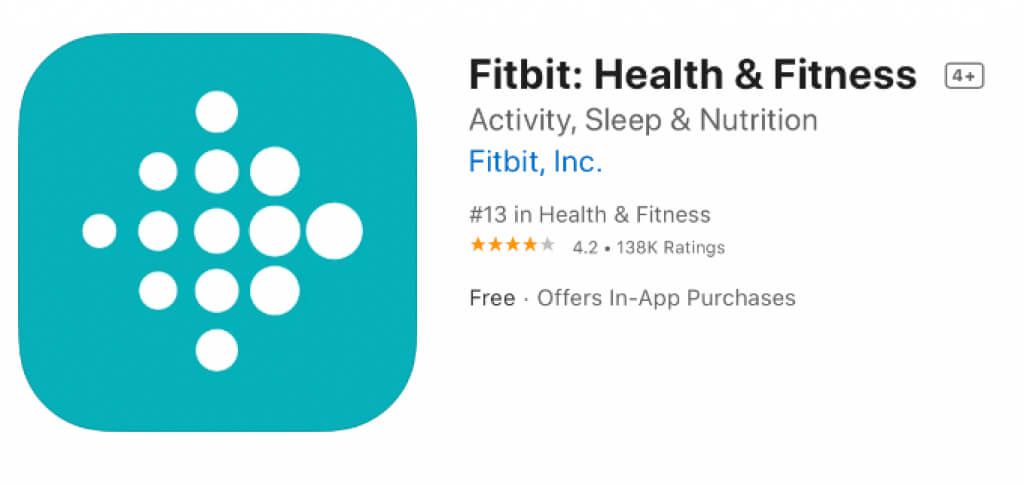

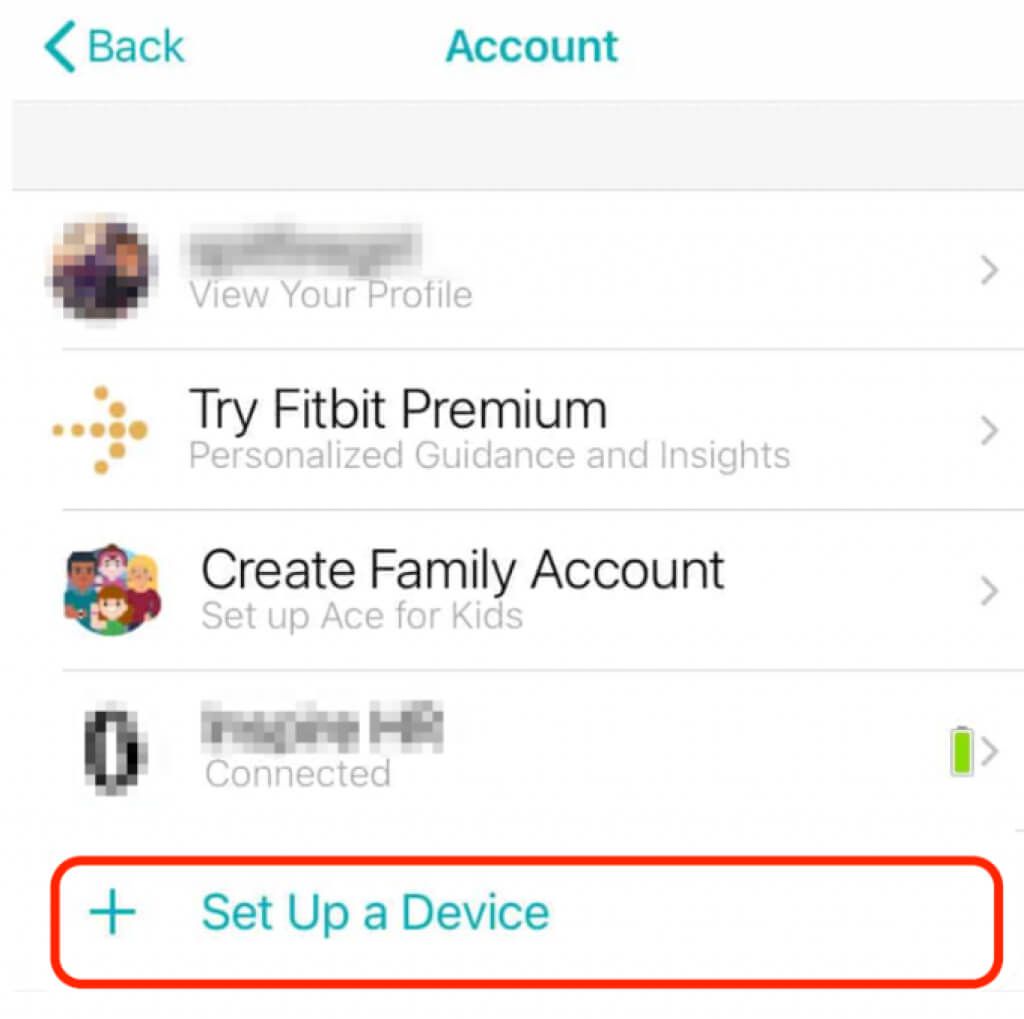
Actualizați dispozitivul Fitbit
Dacă Fitbit este depășit, este posibil să aibă probleme la conectarea și la sincronizarea cu smartphone-ul dvs. Actualizarea dispozitivului la cel mai recent firmware oferă funcții noi, remedieri de erori și îmbunătățiri ale funcționalității pentru a ajuta trackerul să funcționeze corect și fiabil.
Puteți utiliza aplicația Fitbit sau tabloul de bord Fitbit online pentru a vă actualiza dispozitivul Fitbit. Dar, mai întâi, asigurați-vă că trackerul are o încărcare de cel puțin 50% și că ați instalat cea mai recentă versiune a aplicației Fitbit pe telefonul dvs. smartphone.
Actualizați Fitbit prin intermediul aplicației Fitbit
Vă puteți actualiza cu ușurință urmăritorul Fitbit prin intermediul aplicației Fitbit de pe telefonul dvs. smartphone.
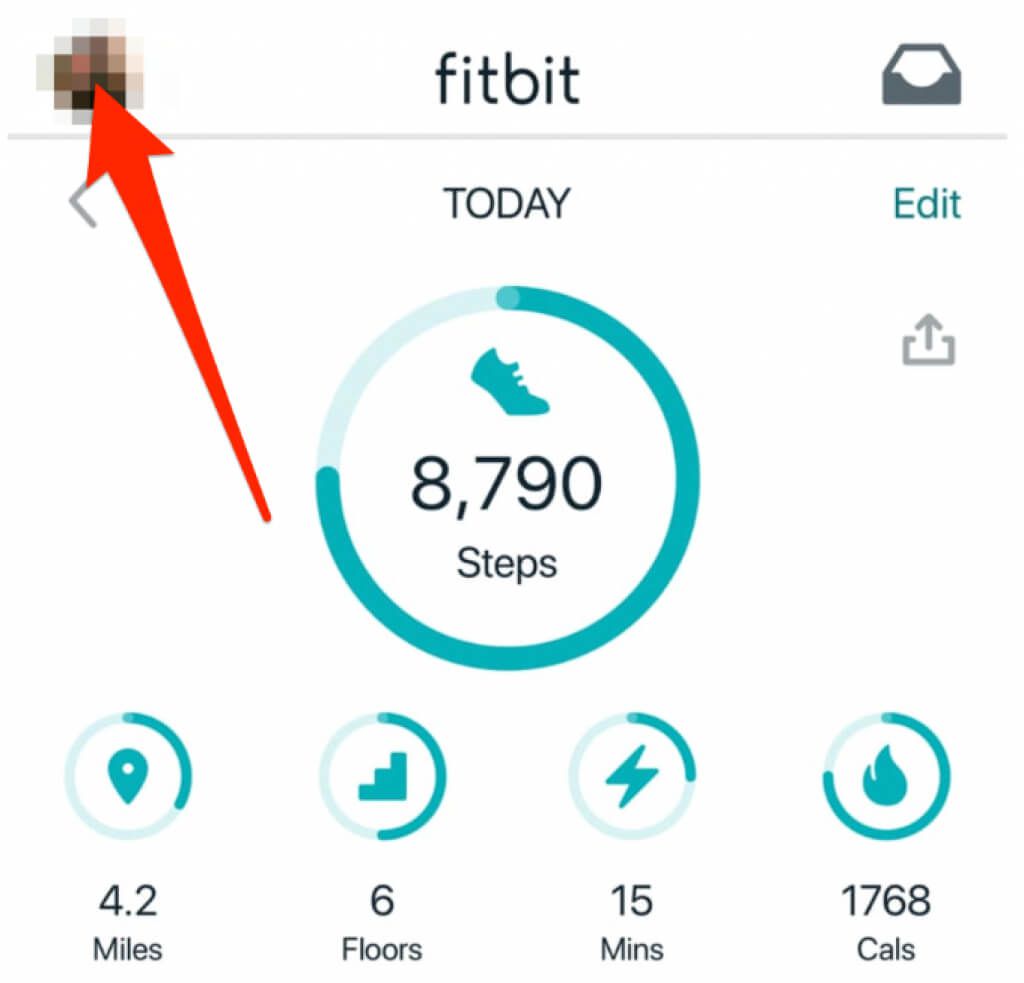
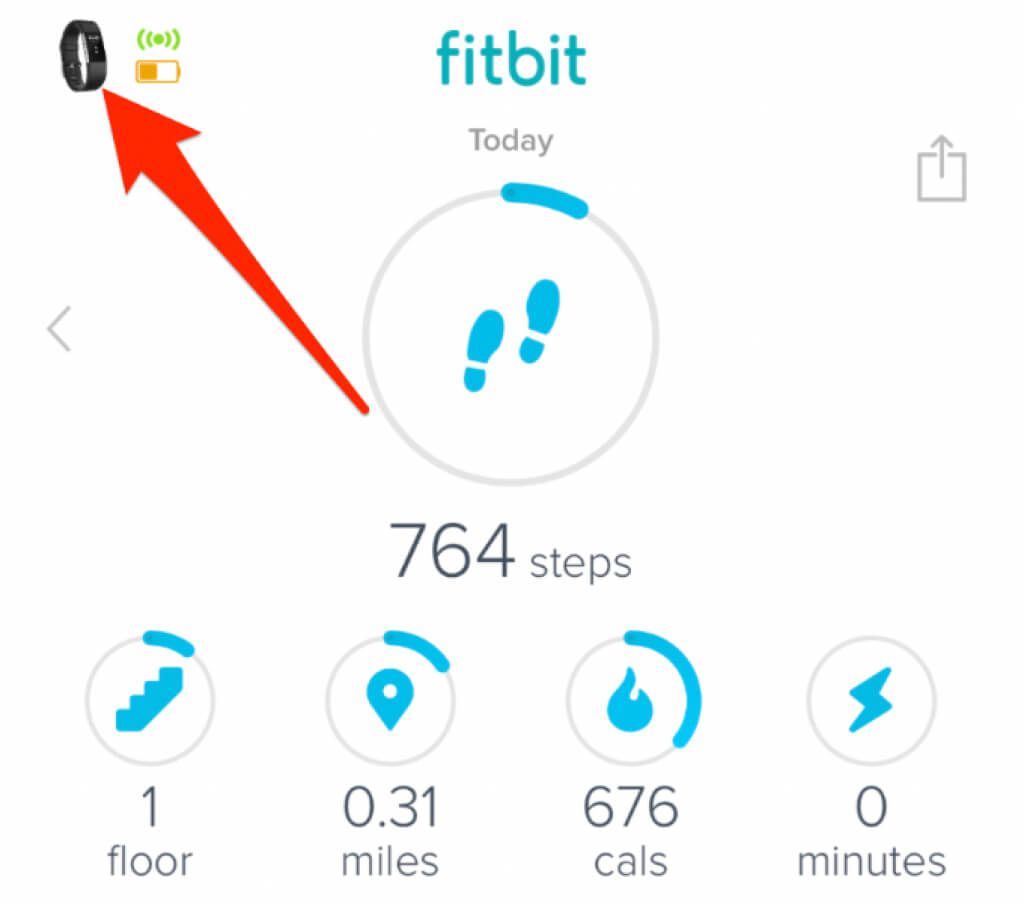
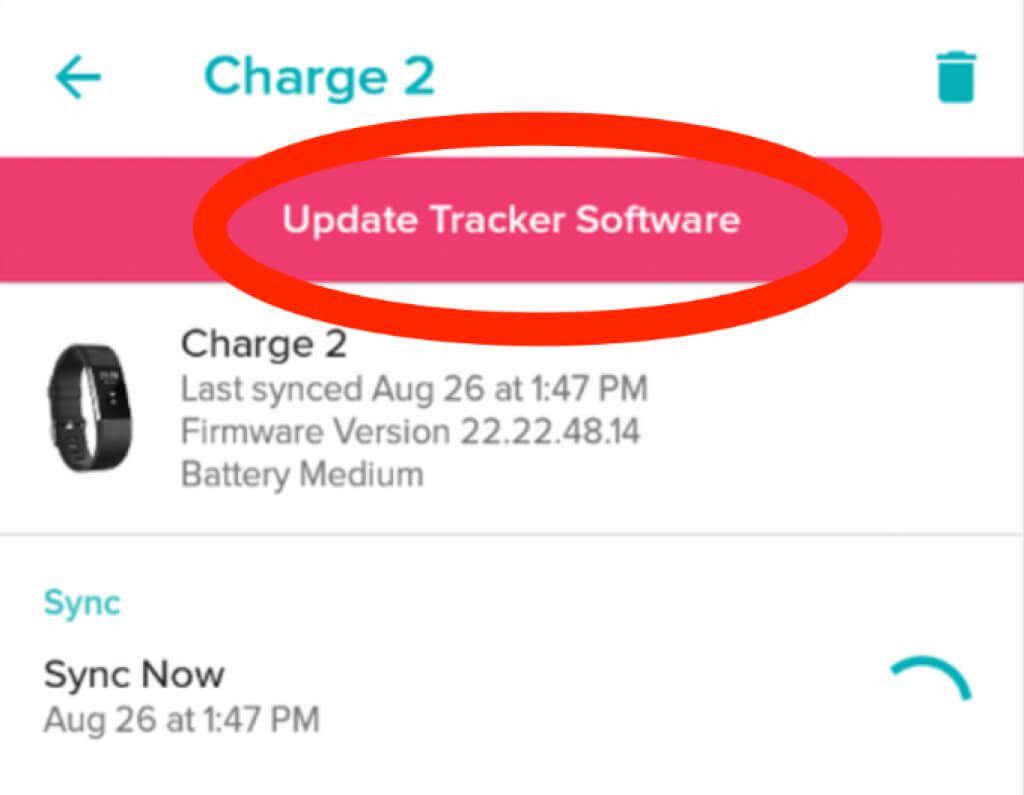
Actualizați Fitbit prin tabloul de bord Fitbit Online
Pentru a vă actualiza Fitbit Tracker-ul prin tabloul de bord Fitbit online, veți avea nevoie de cea mai recentă versiune de Fitbit Connect și un Conexiune Bluetooth cu un computer.
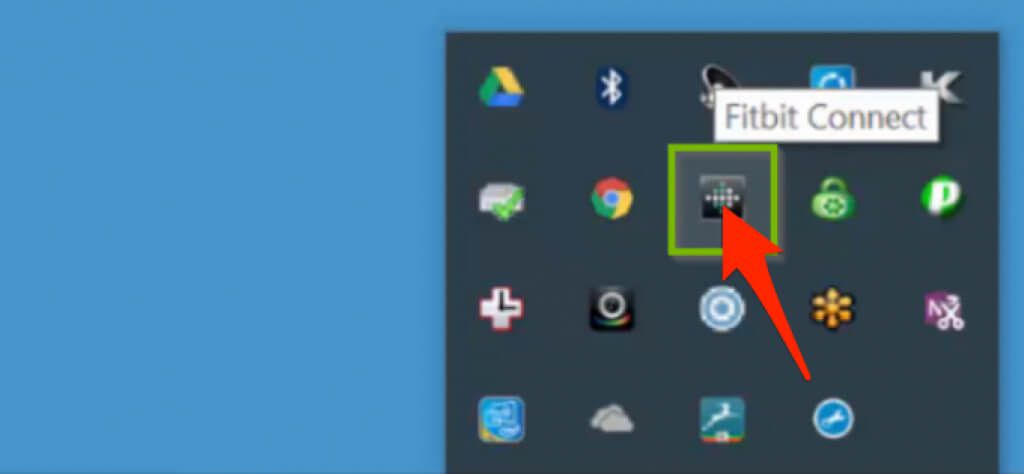
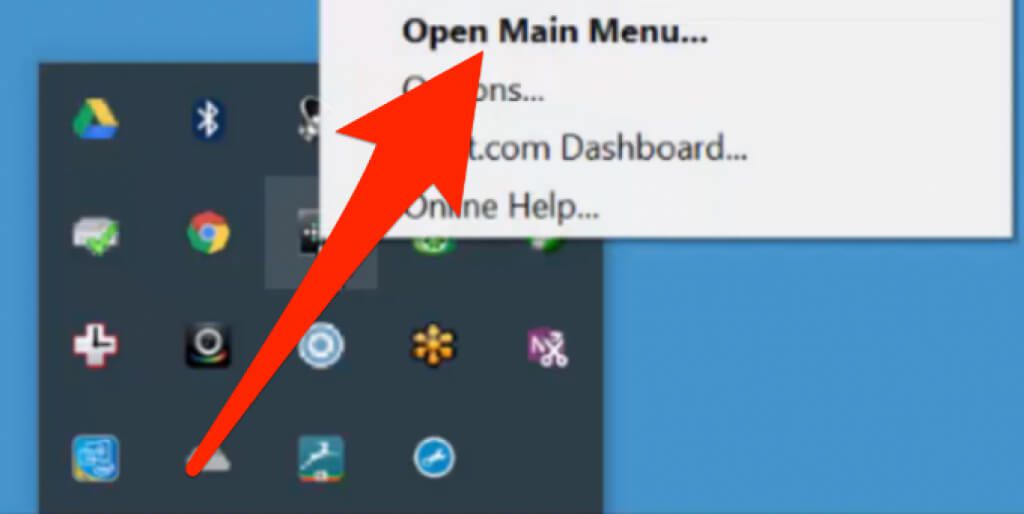
Dacă Fitbit nu se va actualiza, iată câteva sfaturi despre ce trebuie să faceți:
Notă: evitați actualizarea Fitbit la miezul nopții, deoarece este posibil să primiți pași incorecți pentru următoarele 24 de ore.
Anulați asocierea și reconectarea Fitbit-ului dvs.
Dacă ați încercat până acum toți pașii și niciunul dintre aceștia nu a ajutat, încercați să anulați asocierea Fitbit și reconectați-l din nou prin Bluetooth.
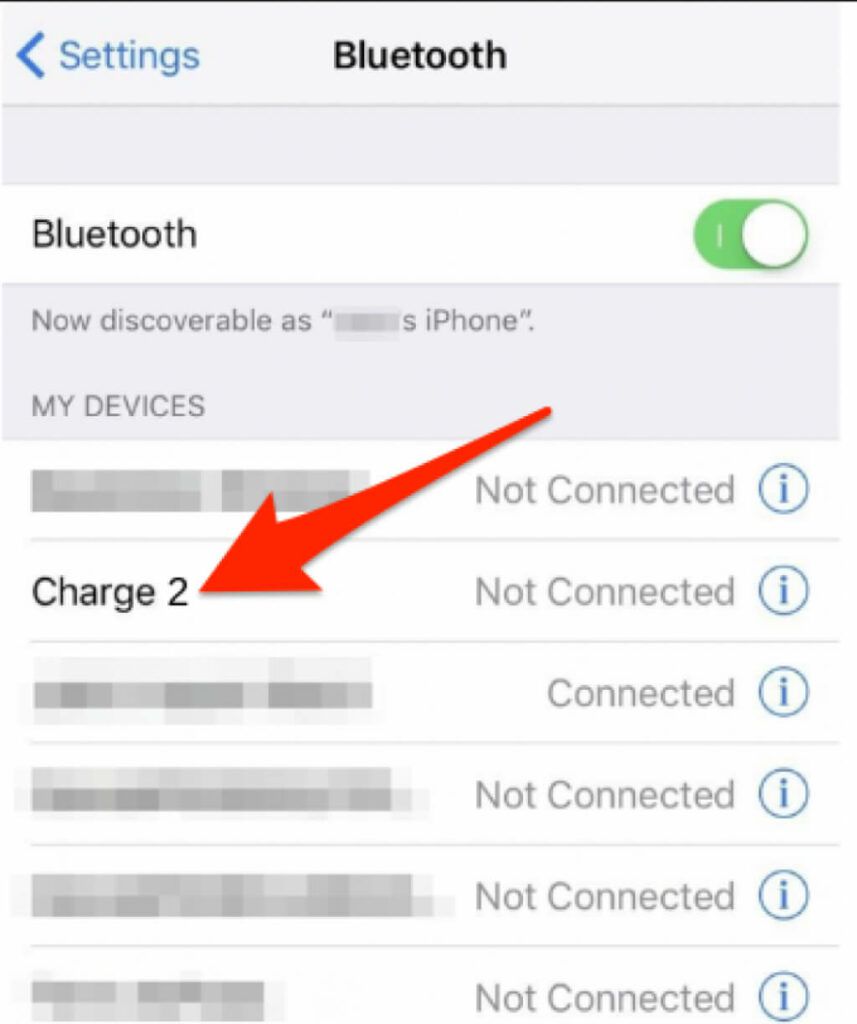
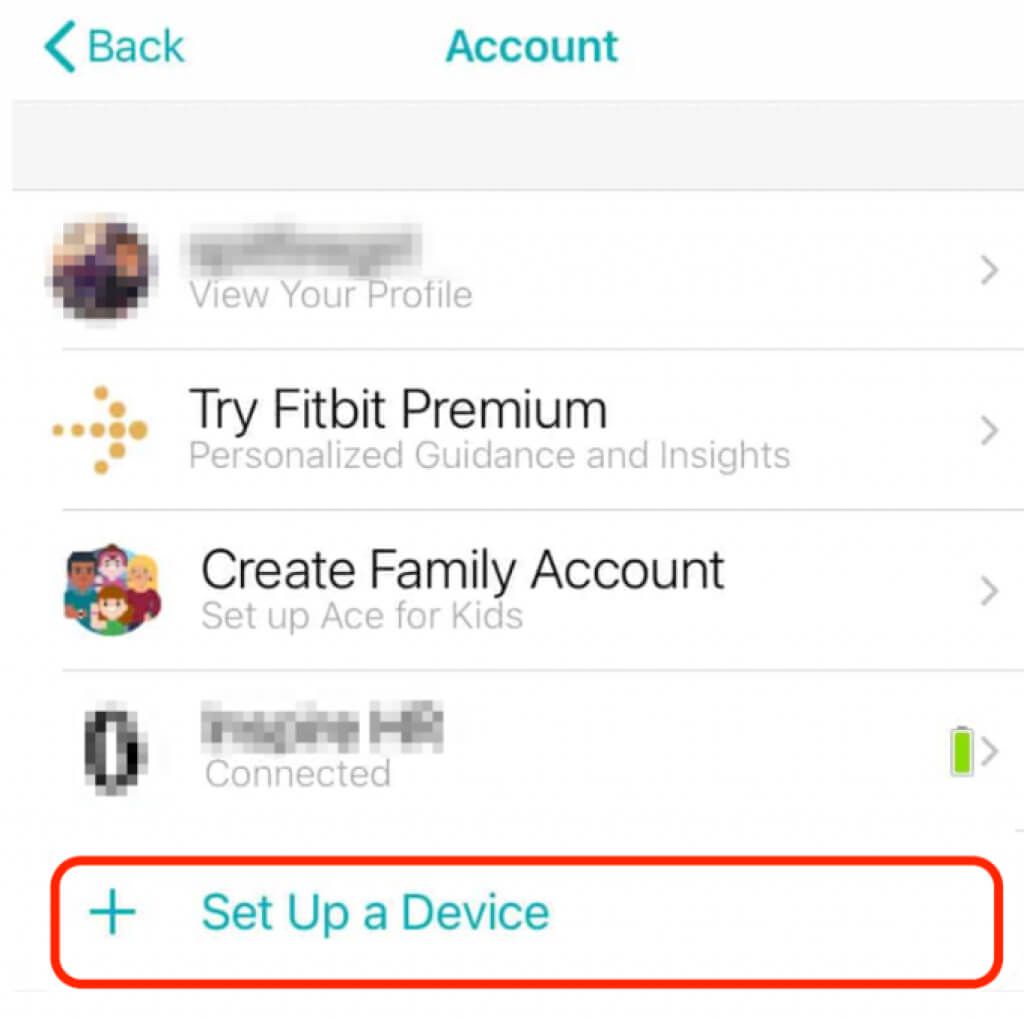
Resetați sau ștergeți Fitbit
Ca ultim stațiune, puteți încerca să resetați dispozitivul Fitbit. Resetarea va șterge toate datele și va restabili trackerul la setările implicite din fabrică.
După ce resetați dispozitivul, puteți restabili datele sincronizate cu contul dvs. Fitbit online.
Cu toate acestea, efectuarea o resetare variază în funcție de modelul Fitbit pe care îl aveți. Puteți:
Notă: Unele trackere Fitbit precum modelele Blaze și Surge nu au o opțiune de resetare din fabrică. Puteți citi instrucțiuni complete aici pentru fiecare tip de dispozitiv Fitbit.
Faceți din nou sincronizarea Fitbit cu smartphone-ul dvs.
Un Fitbit care nu se sincronizează este mult diminuat în ceea ce privește capacitățile sale. În mod ideal, atât Fitbit, cât și smartphone-ul dvs. ar trebui să se sincronizeze automat de fiecare dată când cele două dispozitive sunt în apropiere.
Dacă Fitbit nu se sincronizează chiar și după ce ați încercat toți pașii de depanare din acest ghid, vă recomandăm să contactați echipa de asistență Fitbit pentru sprijin suplimentar. De asemenea, puteți consulta Alternative Fitbit pentru toate punctele de preț preferat.
Lăsați un comentariu și spuneți-ne ce soluție a funcționat pentru dvs.